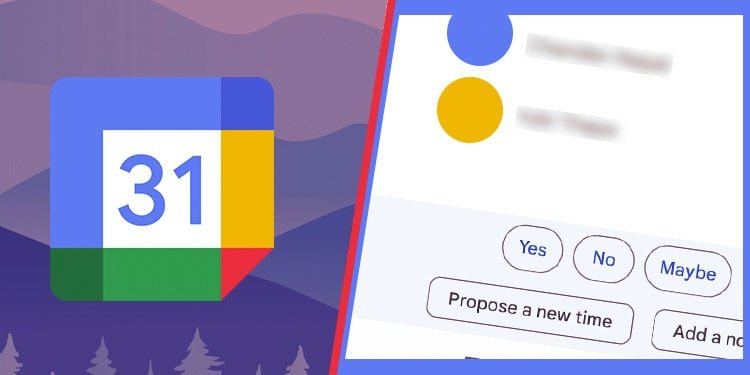Wie bekomme ich Ton von einem Computer zu einem Projektor?
Es ist ganz einfach, Ihren Computer an einen Projektor anzuschließen. Es können jedoch Probleme beim Empfangen von Audio auftreten.
Ton ist ein wichtiger Teil der Projektion. Filme wie Filme und Spiele kommen mit Sounds, die das Betrachten sinnvoll machen.
Haben Sie Probleme, Audio von Ihrem Computer auf Ihren Projektor zu übertragen? Keine Sorge, wir werden das beheben.
Eine Reihe von Faktoren kann dafür verantwortlich sein. Möglicherweise handelt es sich um eine falsche Verbindung, fehlerhafte Kabel oder Einstellungen auf einem Ihrer Geräte.
Es gibt mehrere Möglichkeiten, Audio von Ihrem Projektor zu erhalten, wenn er an einen Computer angeschlossen ist.
In diesem Artikel erklären wir, wie Sie Sounds von einem Computer auf einen Projektor übertragen. Sie erfahren auch, wie Sie Probleme mit dem Sound beheben können.
Projektoren und Audiosignale

Alte Projektortypen wie Diashow und Overheadprojektoren waren größtenteils stumm.
Die meisten modernen digitalen Projektoren überwinden diesen Fehler. Sie sind mit einem begleitenden Soundsystem ausgestattet, um Audio abzuspielen.
Pico-, Laser- und andere tragbare Projektoren werden mit eingebauten Lautsprechern geliefert. Dies dient der Leichtigkeit und Bequemlichkeit.
Viele Menschen ziehen es vor, immer noch eine Verbindung zu externen Lautsprechern oder Soundsystemen herzustellen. Dies liegt daran, dass die eingebauten Lautsprecher nicht immer von bester Qualität sind.
Um Ton von Ihrem Computer auf Ihren Projektor zu übertragen, benötigen Sie eine Verbindung. Der Vorgang hängt von der Art der Verbindung ab, die Sie verwenden.
Eine Möglichkeit, Audio zusammen mit Videos zu erhalten, ist die HDMI-Verbindung. HDMI überträgt sowohl Audio- als auch Videosignale über ein Kabel.
Wenn Sie nicht mit HDMI streamen, verwenden Sie wahrscheinlich den VGA. Diese Verbindung überträgt nur Videosignale.
Sie können Ihren Projektor weiterhin mit VGA- oder anderen Anschlüssen beschallen. Sie müssen den Projektor nur mit einem 3,5-mm-Audiokabel an den Computer anschließen.
So übertragen Sie Sound von einem Computer auf einen Projektor mit HDMI
Der HDMI-Anschluss ist relativ neu. Wie Sie sich vorstellen können, ist es eine Verbesserung gegenüber den zuvor vorhandenen Konnektoren.
Die meisten modernen Computer verfügen über einen HDMI-Anschluss. Digitale Projektoren verfügen außerdem über mehr als einen HDMI-Anschluss.
Es ist praktisch, weil es sowohl Audio- als auch Videosignale überträgt. Es überträgt digitale Signale, so dass seine Ausgabe von hoher Qualität ist.
So übertragen Sie Ton von einem Computer auf einen Projektor mit HDMI:
Schritt 1: Schalten Sie Projektor und Computer aus.
Schritt 2: Schließen Sie Ihren Computer an einen Netzschalter an.
Schritt 3: Stecken Sie ein Ende des HDMI-Kabel in den Computer und das andere Ende in den Projektor.
Verwenden Sie einen reinen HDMI-Anschluss. Verwenden Sie keinen Anschluss mit der Bezeichnung „HDMI/DVI“ am Projektor.

ÜBERPRÜFEN SIE DEN AKTUELLEN PREIS AUF AMAZON.COM
Schritt 4: Schließen Sie Ihren Projektor an einen Netzschalter an und schalten Sie ihn ein.
Schritt 5: Verwenden Sie die Fernbedienung des Projektors, um den verwendeten HDMI-Anschluss auszuwählen.
Drücken Sie dazu Menü > Eingangsquelle > HDMI. Wählen Sie den richtigen HDMI-Anschluss gebräuchlich.
Sie sind als HDMI 1 und HDMI 2 aufgeführt; Einige Projektoren haben mehr als einen.
Schritt 6: Schalten Sie Ihren Computer oder PC ein.
Schritt 7: Stellen Sie den Computer so ein, dass er auf einem externen Monitor angezeigt wird.
Manchmal ist die Verbindung besser, wenn Sie den Projektor als primäres Display festlegen. Drücken Sie „Windows + P“ und es werden Ihnen die vier Anzeigemodi angezeigt.
Navigieren Sie durch und wählen Sie die Option aus, die nur auf dem Projektor angezeigt wird.
Schritt 8: Legen Sie HDMI als Standard-Audiowiedergabegerät fest.
Wechseln Sie zu Start > Systemsteuerung > Registerkarte Sound > Wiedergabe > HDMI.
Wenn Sie ein HDMI-Gerät nicht in den Optionen sehen, befindet es sich möglicherweise unter „Getrennte“ oder „Deaktivierte“ Geräte.
Klicken Sie auf eine beliebige leere Stelle im Wiedergabefenster. Sie sehen die Optionen zum Anzeigen getrennter oder deaktivierter Geräte.
Aktivieren Sie die Option(en). Das HDMI-Gerät wird im Wiedergabefenster angezeigt.
NB: HDMI-Audio kann pingelig sein. Es wird empfohlen, dass Sie die Verbindung herstellen, während der Computer ausgeschaltet ist. Wählen Sie auch HDMI-Eingang am Fernseher, bevor Sie den PC einschalten.
Wenn Sie Dinge in der falschen Reihenfolge tun, erhalten Sie möglicherweise keinen Ton. In diesem Fall müssen Sie Ihren Computer neu starten.
So übertragen Sie Ton von einem Computer zu einem Projektor mithilfe von Audiokabeln

Klicken Sie auf das Bild für weitere Informationen
Die meisten Computer und Laptops verfügen über eine AUX-Audiobuchse. Diese Buchse passt auf den 3,5-mm-Audio-Ministecker.
Auf diese Weise können Sie analoge Audiosignale an den Projektor senden, während Sie Video über ein anderes Kabel senden.
Wann benötigen Sie einen separaten Audioanschluss? Nun, Sie benötigen einen mit einer Verbindung, die nicht HDMI ist.
Sie können zwei Anschlüsse am Projektor verwenden, um Ton zu empfangen:
- Der AUX-Eingang (3,5-mm-Ministecker)
- Der RCA (Composite Audio mit Dual-Stecker)
Um die Verbindung herzustellen, benötigen Sie eines dieser Kabel:
- Duales AUX-Ministeckerkabel

3,5-mm-Stereo-Audiokabelverlängerung Stecker auf Stecker Nylon geflochten 10ft / 3m zerist verwicklungsfreies AUX-Kabel für Kopfhörer, iPods, iPhones, iPads, Zuhause / Auto …
- HERVORRAGENDE KLANGQUALITÄT: Das intelligente Step-Down-Design des Stereo-Audiokabels und…
- PREMIUM-MATERIAL & LEISTUNG: Innerer emaillierter Draht + TPE haltbares Material + außen geflochtene Baumwolle…
- UNGLAUBLICHE HALTBARKEIT: Wir haben dieses Kabel über 10000 Mal gebogen und sahen keine Beschädigung oder Veränderung in…
Letzte Aktualisierung am 2022-11-08 / Affiliate-Links / Bilder von Amazon Product Advertising API.
- AUX-Ministecker auf Dual-Cinch-Kabel

3,5 mm zu RCA Kabel 16,5 ft lang, CableCreation 3,5 mm TRS Stecker auf 2RCA Stecker Stereo Y Splitter RCA Kabel Kompatibel mit Echoot, Smartphone, MP3, Tablet,…
- 🟠 [No Phone Case take off]: Ultraschlanker 3,5-mm-Stecker passt perfekt zu allen Standard-3,5-mm-Klinkenbuchsen…
- 🟠 [Bi-Directional]: Dieses RCA-zu-3,5-mm-Aux-Kabel funktioniert aus beiden Richtungen: von RCA bis 3,5 mm…
- 🟠 [Excellent Sound Quality]: Professionelle Qualität 24k vergoldete Steckverbinder, die…
Letzte Aktualisierung am 2022-11-08 / Affiliate-Links / Bilder von Amazon Product Advertising API.
Es ist am besten, lange Verbindungskabel zu besorgen. Dies liegt daran, dass sich Ihr Projektor möglicherweise weit von Ihrem Bildschirm und Lautsprecher entfernt befindet.
So übertragen Sie den Ton mithilfe eines Audiokabels von Ihrem Computer auf einen Projektor:
Schritt 1: Schalten Sie sowohl den Computer als auch den Projektor aus.
Schritt 2: Schließen Sie das Videokabel (DVI oder VGA) vom Ausgang des Computers an den Eingang Ihres Projektors an.
Schritt 3: Schließen Sie den Projektor an eine Steckdose an und schalten Sie ihn mit der Power-Taste ein.
Schritt 4: Schließen Sie den Computer an eine Steckdose an und schalten Sie ihn auch ein.
Schritt 5: Um Ihrer Videoverbindung Audio hinzuzufügen, schließen Sie das duale AUX-Kabel an die Kopfhörerbuchse beider Geräte an.
Schritt 6: Wenn Sie ein AUX-auf-RCA-Kabel verwenden, schließen Sie den (oft roten und weißen) RCA an die entsprechenden Anschlüsse des Projektors an.
Schritt 7: Drücken Sie Fn + F4, F5, F7 oder F8, um beide Geräte zu synchronisieren.
Fehlerbehebung: Kein Ton von meinem Projektor
Der Prozess zum Abrufen von Audio ist recht einfach. Möglicherweise haben Sie jedoch nach Abschluss des Vorgangs immer noch keinen Ton.
Stellen Sie zunächst sicher, dass Ihr Projektor über eingebaute Lautsprecher verfügt und Audiosignale verarbeiten kann.
Wenn dies nicht der Fall ist, müssen Sie den Projektor möglicherweise als zweiten Monitor in den Anzeigemodi verwenden. Auf diese Weise können Sie Ton von Ihrem Computer hören.
Sie können den AUX-Audioanschluss des Computers auch an ein externes Soundsystem anschließen.
Wenn Ihr Projektor über eingebaute Lautsprecher verfügt, sich aber weigert, Ton wiederzugeben, können das Problem durch Folgendes verursacht werden:
1. Sie haben HDMI-Audio nicht aktiviert

Wenn Sie eine HDMI-Verbindung verwenden, wählen Sie HDMI als Hauptaudiowiedergabegerät auf Ihrem Computer aus.
Bekommst du immer noch keinen Ton? Möglicherweise müssen Sie die Einstellungen etwas mehr optimieren.
Navigieren Sie zur Systemsteuerung > Sound > Wiedergabe > Audiowiedergabegerät > HDMI > Eigenschaften > Erweiterter > Exklusivmodus.
Deaktivieren Sie die Option „Exklusiver Modus“.
2. Fehlerhafte HDMI-Verbindung oder Kabel

Das HDMI-Kabel ist möglicherweise an keinem der beiden Geräte gut angeschlossen. Trennen Sie das HDMI-Kabel und schließen Sie es wieder an.
Sie können auch ein anderes HDMI-Kabel verwenden oder zu einem anderen HDMI-Anschluss Ihres Projektors wechseln.
3. Ihr PC ist nicht an eine Stromquelle angeschlossen

Einige Laptops verfügen über ein Energieverwaltungssystem, das kein HDMI-Audio zulässt, wenn die Batteriereserve verwendet wird.
Schließen Sie den PC an eine Steckdose an. Dies sollte das Problem beheben.
Sie können dies auch unter „Energieverwaltungseinstellungen“ über das Bedienfeld des Laptops ändern.
4. Audioeinstellungen des Geräts

Einige Projektoreinstellungen halten möglicherweise den Ton zurück. Verwenden Sie die Tasten der Fernbedienung oder des Geräts, um sicherzustellen, dass der Ton nicht stummgeschaltet ist.
Versuchen Sie, die Klangeigenschaften Ihres Projektors anzupassen. Gehen Sie zu Menü > Einstellungen > Audio. Stellen Sie es auf HDMI oder automatisch.
Stellen Sie außerdem sicher, dass das von Ihrem Computer kommende Video nicht stumm geschaltet ist. Überprüfen Sie die Soundeinstellungen auf Ihrem Media Player.
Wenn es stummgeschaltet oder sehr niedrig ist, führt dies dazu, dass es nicht auf Ihrem Projektor angezeigt wird. Nehmen Sie die notwendigen Anpassungen vor.
Häufig gestellte Fragen (FAQs)
1. Wie bekomme ich die Tonwiedergabe über meinen Projektor?
Es gibt zwei Möglichkeiten, Ton durch Ihren Projektor zu erhalten.
- Sie können eine HDMI-Verbindung erstellen, die sowohl Audio- als auch Videosignale überträgt.
- Sie können beliebige andere Anschlüsse (z. B. VGA) verwenden und Audiosignale über ein separates Kabel übertragen.
Mit den richtigen Projektor- und Computereinstellungen sollte Ihr HDMI-Audio klar über Ihren Projektor wiedergegeben werden.
Wenn Sie ein separates Audiokabel verwenden, stellen Sie sicher, dass die Verbindung ordnungsgemäß hergestellt ist. Überprüfen Sie die verfügbaren Audioanschlüsse.
Computer haben oft 3,5-mm-AUX-Anschlüsse. Projektoren können verschiedene Typen zur Auswahl haben.
Sie können ein 3,5-mm-Ministeckerkabel oder ein Ministecker-auf-Cinch-Kabel verwenden.
2. Warum kommt kein Ton von meinem Projektor?

Das Fehlen von Ton auf Ihrem Projektor kann verschiedene Gründe haben. Erstens kann Ihr Projektor möglicherweise keine Audiosignale verarbeiten.
Ein weiterer Grund ist, dass die Audioeinstellungen des Projektors möglicherweise stummgeschaltet sind. Möglicherweise haben Sie auch die falsche Eingabequelle ausgewählt.
Fehlerhafte Verbindungen mit HDMI und anderen Audioanschlüssen können den Ton auf Ihrem Projektor stoppen. Stellen Sie sicher, dass Sie gute Kabel verwenden, um Ihre Verbindungen herzustellen.
Wenn Sie an einen Computer oder Laptop angeschlossen sind, müssen möglicherweise einige Einstellungen angepasst werden.
Wählen Sie HDMI als Standard-Audiowiedergabegerät aus. Dies kann auch am Energieverwaltungssystem des Laptops liegen, das HDMI-Audio bei Verwendung des Akkus zurückhält.
Schlussfolgerung
Ohne Audioausgabe können Sie Ihre Lieblingsfilme oder -sendungen nicht vollständig genießen. Gut, dass viele Projektoren mit Lautsprechern ausgestattet sind.
In einem Fall, in dem die Audioqualität nicht ideal ist, können Sie einfach einen externen Lautsprecher anschließen.
Finden Sie heraus, warum Ihr Projektor keinen Ton hat. Danach ist es ziemlich einfach, es zu beheben!